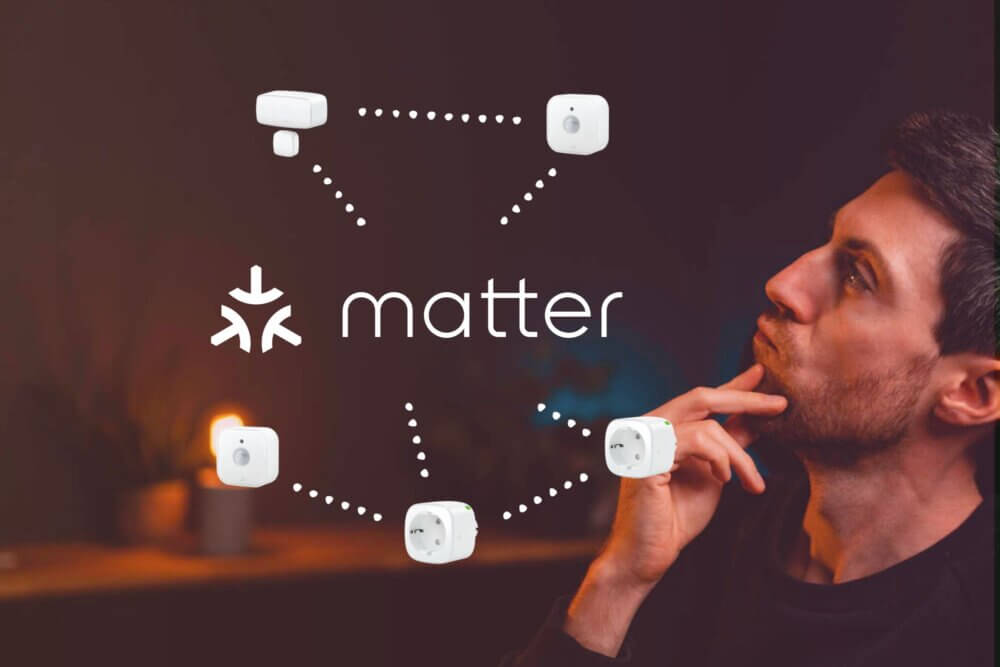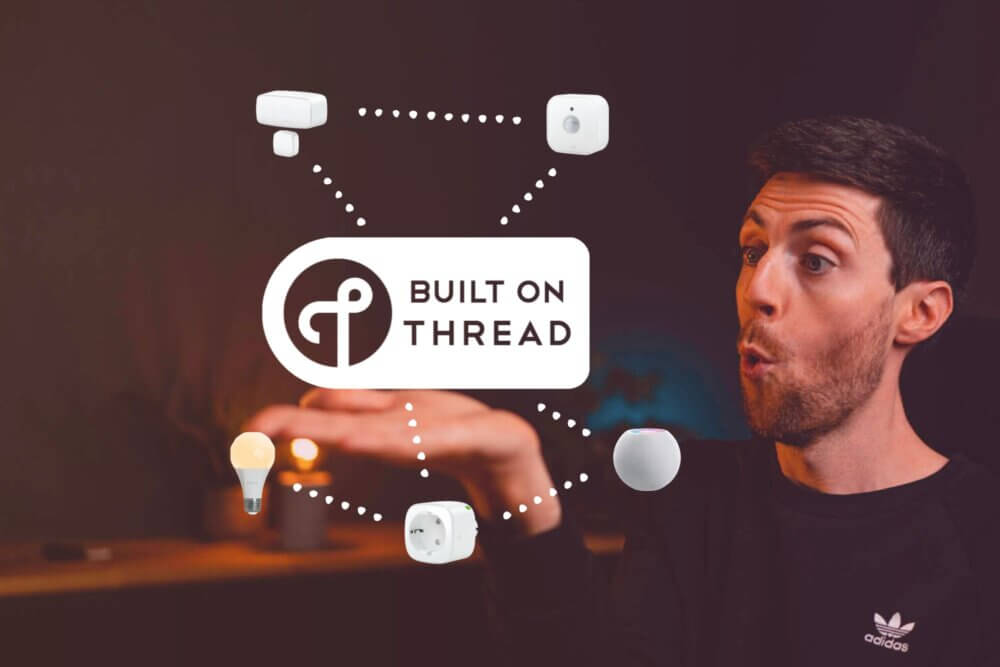Den Spotify Benutzername zu ändern war eine lange Zeit gar nicht möglich. Sollte man einen Benutzernamen haben, der einem nicht gefällt, hat man ein Problem. Oft blieb nur noch die Möglichkeit den Account zu löschen und sich neu zu registrieren. Der Musikstreaming-Dienst hat nun aber doch eine Möglichkeit zugelassen, wie man seinen Spotify Benutzername ändern kann. Wie das geht, erklären wir dir in diesem Artikel.
Spotify Benutzername ändern – Nur über die App?
Wenn du den angezeigten Namen bei Spotify ändern willst, musst du das über die App auf deinem Gerät mit Android oder iOS machen. Wie das geht, zeigen wir dir hier:
- Oben rechts auf der Startseite gibt es ein Zahnrad-Symbol. Tippe darauf, um zu den Einstellungen zu gelangen.
- Dort kannst du den Namen deines Accounts sehen. Darunter gibt es einen Punkt mit „Profil anzeigen“. Klicke darauf.
- Dann erscheint ein Button mit „Profil bearbeiten“ unter dem Namen und deinem Profilfoto. Wähle diesen aus.
- Wenn du auf den Namen getippt hast, kannst du den Namen, der angezeigt wird, ändern.
- Tippe noch auf „Sichern“ um deine Änderungen zu speichern.
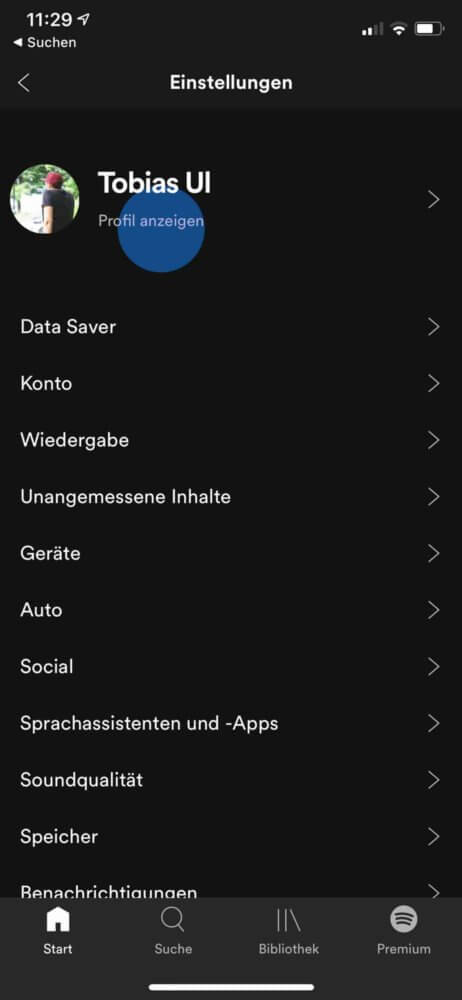
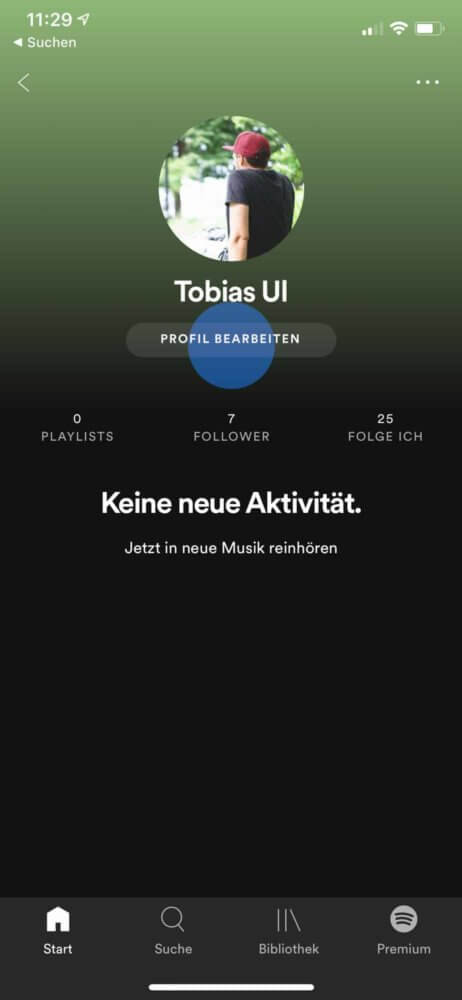
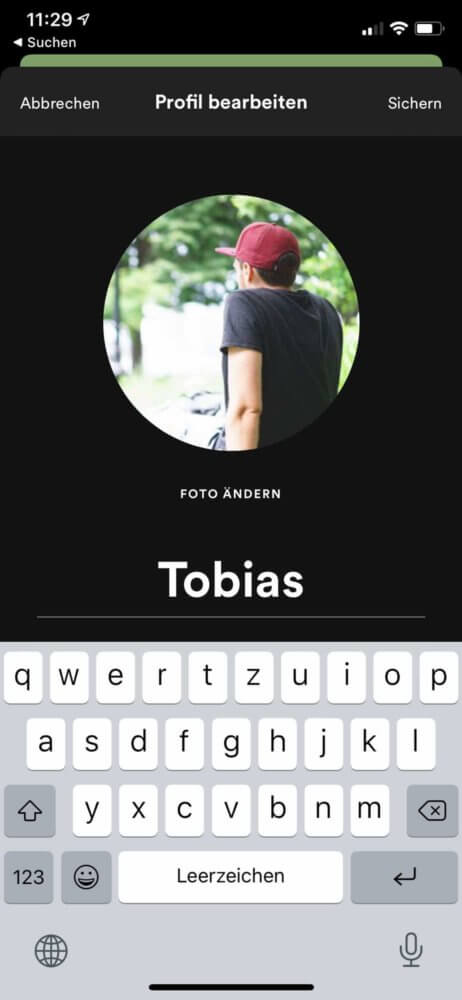
Es kann aber etwas dauern, bis dir der richtige Name angezeigt wird. Du kannst auch versuchen, die App zu schließen und wieder zu öffnen. Sollte sich jedoch nach 24 Stunden nichts geändert haben, solltest du dich auf jeden Fall an den Support von Spotify wenden.
Mit diesem Namen kannst du dich aber nicht bei deinem Account anmelden. Der „richtige Benutzername“ bleibt weiterhin der gleiche. Bei dieser Methode wird lediglich dein, für andere Nutzer sichtbare Name, geändert. Freunde und die Menschen, mit denen du Musik teilen willst, sehen dann nur noch diesen angepassten Namen.
Spotify Benutzername ändern mit Facebook
Wenn du dich bei deiner Registrierung nicht über Facebook angemeldet hast, kannst du im Nachhinein deinen Spotify Benutzername ändern. Befolge einfach diese Schritte:
- Melde dich in deinem Webbrowser bei Spotify an.
- Neben deinem Namen kannst du ein Drop-Down-Menü öffnen. Klicke auf die Einstellungen.
- Wähle dann den Unterpunkt „Facebook“ und „mit Facebook verbinden“ an.
- Gib dann deine Facebook-Kontodaten ein. Spotify und Facebook sind jetzt miteinander synchronisiert. Dein Benutzername sollte ab sofort der Name aus dem sozialen Netzwerk sein.
Spotify Benutzername ändern klappt nicht?
Du hast die Möglichkeit, neben Angaben wie Mail-Adresse, Geschlecht, Land/Region oder Geburtsdatum und deinen angezeigten Namen in Spotify zu ändern. Das machst du alles ganz einfach bei „Profil bearbeiten“.
Solltest du diese persönlichen Angaben nicht ändern können, liegt es wahrscheinlich daran, dass du dich mit Facebook angemeldet hast. So sind die Daten für dein Spotify Konto von Facebook hinterlegt worden. Wenn du dann deine persönlichen Daten ändern möchtest, musst du ein neues Konto erstellen.
Das kannst du noch tun, um deinen Spotify Benutzername zu ändern
Auf Spotify identifiziert man sich mit dem eigenen Benutzernamen. Deswegen möchte die Plattform nicht, dass du diesen mehrmals änderst, wenn er dir nicht mehr gefällt. Den Spotify Benutzername zu ändern ist daher nicht so einfach wie es sich anhört. Das kannst du noch tun, wenn du deinen Namen ändern willst:
- Neues Konto: Im schlimmsten Fall muss ein neues Spotify Konto angelegt werden. Bitte denke aber daran, dass du bei einem Konto deine Inhalte nochmal neu zusammenstellen musst.
- Neue Mail Adresse: Du kannst bei der Registrierung bei Spotify eine neue Mail-Adresse verwenden oder die bestehende löschen.
- Anmeldung über Facebook: Bei einer Anmeldung über Facebook wird der Name, wie er im sozialen Netzwerk angezeigt wird, übernommen. Diesen Namen kannst du aber leider auch nicht ändern.
So kannst du dein Spotify Konto löschen
- Logge dich auf Spotify mit deinen Zugangsdaten ein. Suche dann am Seitenende den Punkt „Info“.
- Unter dem Punkt „Kontakt“ wählst du dann „Kundenservice und Support“ aus. Folge dem Link zum Kontaktformular.
- Auf der folgenden Seite musst du bei Punkt 1 „Entferne/Storniere Spotify“ dann den genaueren Punkt „Mein Spotify-Konto entfernen/schließen“. Beim dritten Punkt kannst du dann einen beliebigen Grund angeben.
Wenn du ein Spotify-Premium-Nutzer bist, musst du beachten, dass dir die Dienste nach der Löschung des bestehenden Accounts nicht im neuen Account zur Verfügung stehen. Du musst vorher erst das Abo kündigen und bei einer neuen Registrierung wieder das Premium-Abo buchen. Achte dabei auf die Kündigungsfristen des Abo.
Unser Fazit
Den Spotify Benutzername zu ändern ist wirklich keine leichte Aufgabe. Zumindest kann man auf der Musik-Streaming-Plattform jetzt seinen angezeigten Namen bearbeiten. Mit den richtigen Tipps und Tricks kann das leicht in der App erledigt werden. Möchtest du noch mehr dazu wissen? Dann nutze doch unsere Kommentarfunktion.